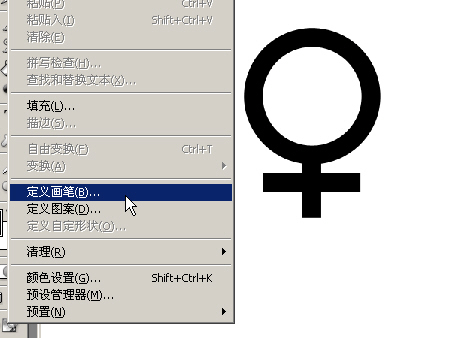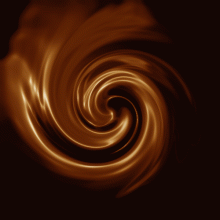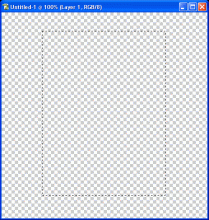Photoshop制作实例:水晶球里的美女(2)
来源:
作者:
学习:5347人次
第二步:将前景色设置为【#A60000】,按【Alt】+【Del】键填充选区,效果如【图02】所示。
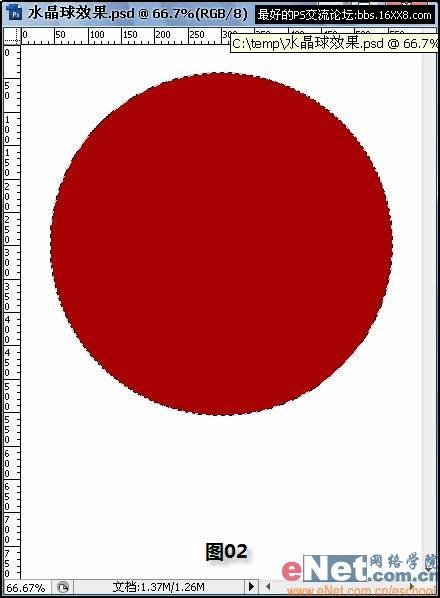
第三步:在【图层1】的缩略图上点击右键,在弹出的快捷菜单中选择【混合选项】,如【图03】所示,然后选择【内发光】,参数设置如【图04】所示,效果如【图05】所示。
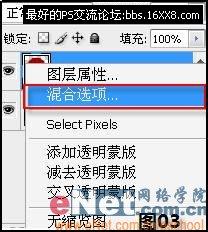
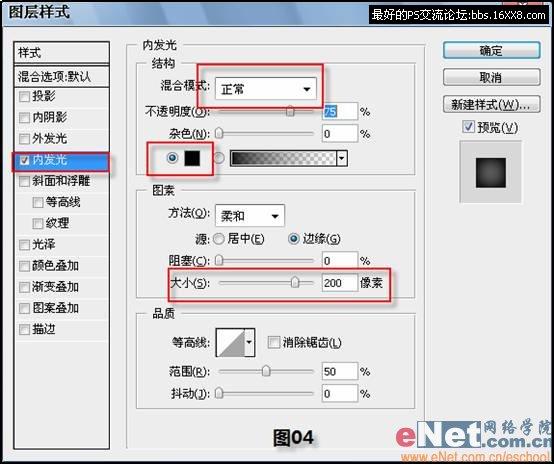
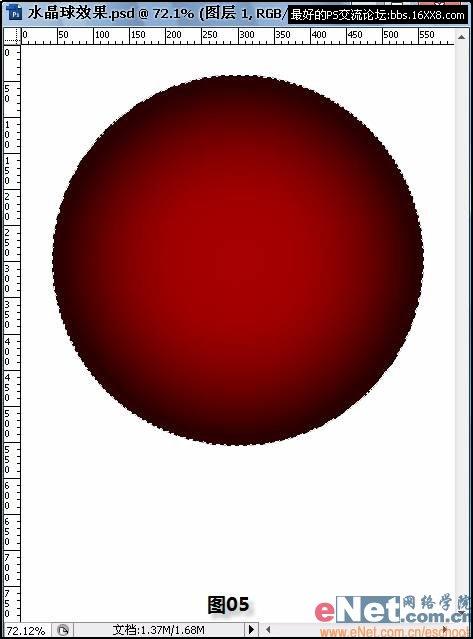
学习 · 提示
相关教程
关注大神微博加入>>
网友求助,请回答!